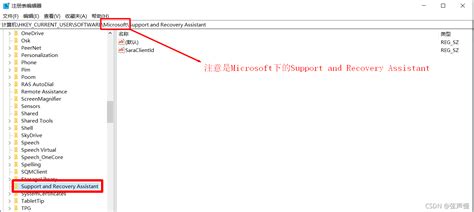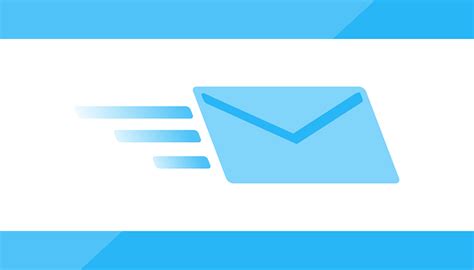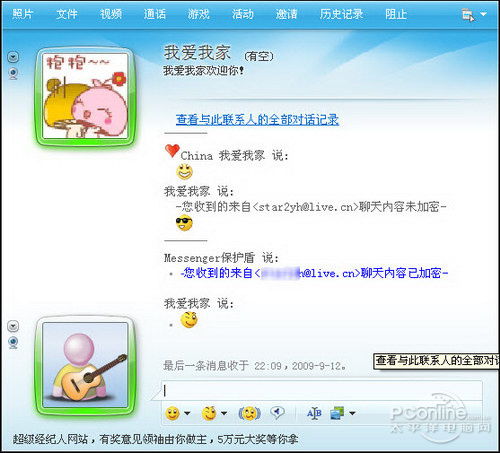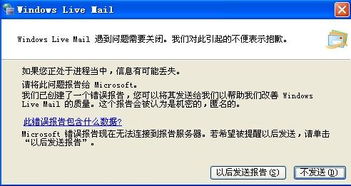MSN2011卸载后无法安装MSN2009怎么办?
怎样解决MSN2011卸载后无法安装MSN2009的方法
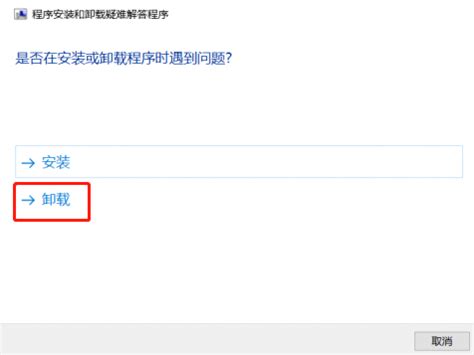
在使用MSN(Windows Live Messenger)的过程中,有时我们可能会遇到这样的问题:在卸载MSN2011后,尝试安装MSN2009时却遇到了安装失败的情况。这种情况通常是由于卸载不完全导致系统残留了MSN2011的相关文件或注册表信息,从而影响了MSN2009的正常安装。以下是一些实用的方法,帮助你解决这一问题。

方法一:使用“Uninstall WL Essentials”工具
1. 下载工具:

首先,你需要访问一个特定的下载页面来获取卸载工具。点击以下链接:[Uninstall WL Essentials下载页面](http://cid-45d0c856909353a5.office.live.com/browse.aspx/.Public)。
2. 下载ZIP包:
在该页面中,找到并下载名为“Uninstall WL Essentials”的ZIP包。这是微软提供的一个专门用于卸载Windows Live系列软件的工具。
3. 解压并运行:
下载完成后,解压ZIP包,并运行解压后的软件。该软件将全面扫描并卸载MSN2011及其相关组件。
4. 重新安装MSN2009:
卸载完成后,重新启动计算机,然后尝试安装MSN2009。此时,应该能够顺利安装并正常使用。
方法二:使用Windows Installer Clean Up工具
1. 下载工具:
如果方法一不适用,你可以尝试使用另一个微软提供的工具——Windows Installer Clean Up。访问以下链接下载:[Windows Installer Clean Up下载页面](http://dl.pconline.com.cn/html_2/1/62/id=10371&pn=0.html)。
2. 安装并运行:
下载完成后,安装并运行Windows Installer Clean Up。在软件界面中,你将看到所有已安装并可通过Windows Installer管理的程序列表。
3. 卸载MSN:
在列表中找到与MSN相关的条目(通常是Windows Live Messenger或类似的名称),选择它,并点击“Remove”或“Clear All”按钮进行卸载。确保卸载所有与MSN相关的条目,包括那些可能以“Windows Live”开头的项目。
4. 清理注册表:
卸载完成后,建议清理注册表中的残留信息。你可以使用360安全卫士等第三方软件来清理注册表,或者使用Windows自带的注册表编辑器(regedit)手动删除相关条目。
5. 重新安装MSN2009:
完成上述步骤后,重新启动计算机,然后尝试安装MSN2009。此时,应该能够顺利安装并正常使用。
方法三:手动清理残留文件
1. 进入控制面板:
首先,通过“开始”菜单进入“控制面板”,然后选择“程序和功能”。
2. 卸载MSN:
在“程序和功能”列表中,找到MSN2011的条目,选择它并点击“卸载”按钮。按照屏幕上的提示完成卸载过程。
3. 清理残留文件:
卸载完成后,手动进入C:\Program Files目录(或相应的程序安装目录),找到与MSN相关的文件夹(通常是“Windows Live”或类似的名称),并将其删除。同时,检查C:\ProgramData、C:\Users\[你的用户名]\AppData\Local和C:\Users\[你的用户名]\AppData\Roaming等目录,删除与MSN相关的文件夹和文件。
4. 清理注册表:
使用注册表编辑器(regedit)或第三方注册表清理工具,搜索并删除与MSN相关的注册表条目。这些条目通常位于HKEY_CURRENT_USER和HKEY_LOCAL_MACHINE下的Software和Classes子键中。
5. 重新安装MSN2009:
完成上述步骤后,重新启动计算机,然后尝试安装MSN2009。此时,应该能够顺利安装并正常使用。
方法四:使用超级兔子或360安全卫士
1. 下载并安装超级兔子或360安全卫士:
如果你不熟悉手动清理注册表和文件的过程,可以使用超级兔子或360安全卫士等第三方软件来辅助卸载和清理。
2. 运行卸载和清理功能:
打开超级兔子或360安全卫士,找到卸载或清理功能,选择MSN2011进行卸载。在卸载过程中,这些软件通常会提示你清理注册表和残留文件。
3. 重新安装MSN2009:
卸载和清理完成后,重新启动计算机,然后尝试安装MSN2009。此时,应该能够顺利安装并正常使用。
注意事项
在尝试上述方法之前,建议先备份重要数据,以防万一。
在卸载和清理过程中,务必小心谨慎,避免误删其他重要文件或注册表条目。
如果以上方法均无法解决问题,建议联系微软官方客服或寻求专业计算机维修人员的帮助。
通过以上方法,你应该能够解决MSN2011卸载后无法安装MSN2009的问题。如果问题依然存在,可能需要更深入地检查系统配置和文件完整性。希望这篇文章对你有所帮助!
- 上一篇: 一键升级!瑞星杀毒软件最新防护包
- 下一篇: 苹果手机储存空间无法访问:揭秘背后的原因!
-
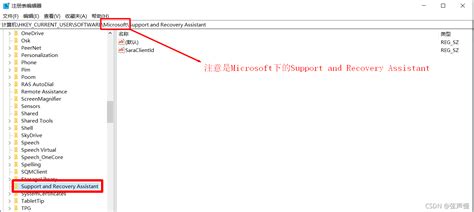 如何解决MSN2011卸载后无法安装MSN2009的难题?资讯攻略11-14
如何解决MSN2011卸载后无法安装MSN2009的难题?资讯攻略11-14 -
 轻松掌握MSN的使用方法资讯攻略11-20
轻松掌握MSN的使用方法资讯攻略11-20 -
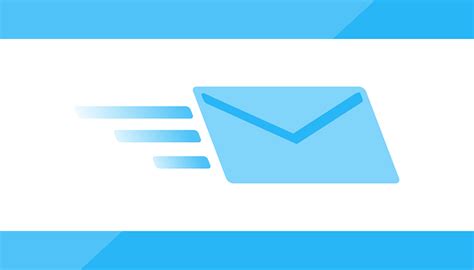 如何在Outlook 2007中设置MSN邮箱并成功使用?图文详解!资讯攻略12-03
如何在Outlook 2007中设置MSN邮箱并成功使用?图文详解!资讯攻略12-03 -
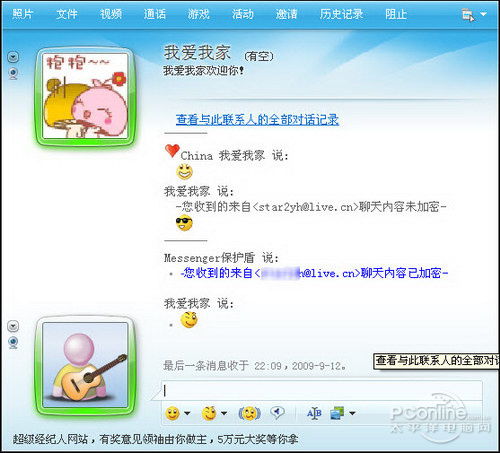 安装MSN保护盾的步骤指南资讯攻略11-27
安装MSN保护盾的步骤指南资讯攻略11-27 -
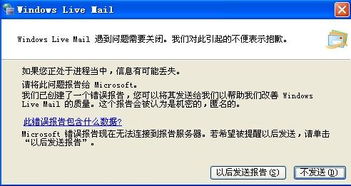 MSN无法登录的原因及对应解决方案资讯攻略11-28
MSN无法登录的原因及对应解决方案资讯攻略11-28 -
 一键解锁安全:MSN保护盾的高效安装指南资讯攻略11-04
一键解锁安全:MSN保护盾的高效安装指南资讯攻略11-04